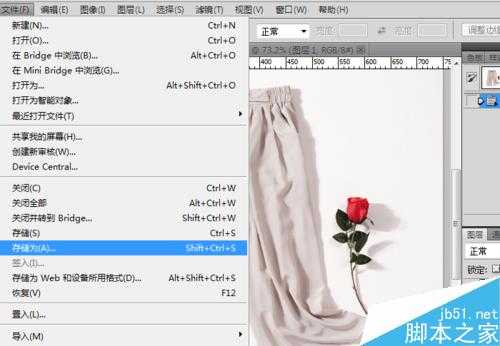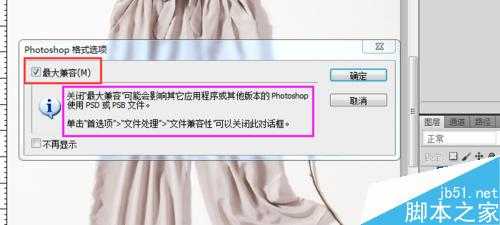站长资源平面设计
Photoshop最大兼容是什么意思?最大兼容使用解析
简介我们使用photosohp,在将文件保存为.psd格式的时候,photoshop经常会弹出一个最大兼容性的对话框,对话框在询问:是否关闭最大兼容性,关闭最大兼容性,有可能会导致其他应用程序或其他版本的photoshop无法打开你保存的psd文件;那么Photoshop最大兼容是什么意思?下面小编就为
我们使用photosohp,在将文件保存为.psd格式的时候,photoshop经常会弹出一个最大兼容性的对话框,对话框在询问:是否关闭最大兼容性,关闭最大兼容性,有可能会导致其他应用程序或其他版本的photoshop无法打开你保存的psd文件;那么Photoshop最大兼容是什么意思?下面小编就为大家介绍最大兼容使用,来看看吧
步骤
第一步,我们找到一个素材文件,将其描图处理,让他本身形成最少两个图层。
(这里略过抠图步骤,只是为了保存演示。)
之后,点击文件---存储为。
设置存储的路径,并输入名称,默认为psd文档,点击保存。
这时,会弹出最在兼容对话框,默认是打“v”的。
注:默认开启“最大兼容”,所保存的psd文档可以在其他的应用程序或其他版本的Photoshop中使用;如关闭,会导致个别应用或版本无法开启。
这时就会生成一个psd文档;之后,我们再点击存储为--重新保存一个文件,取消“最大兼容(M)勾选”--确定。
前面对比如下:前者开启了最大兼容,大小为3.95M 后者为2.85M 相差1M左右。
同时打开两个PSD文档,可以发现对比结果相同。
如果直接默认开启,取消每次的“最大兼容”询问,可点击“编辑”-->首选项-->文件处理-->文件兼容性中,将方式改为“总不”。
以上就是Photoshop最大兼容介绍,现在你明白了吗?希望能对大家有所帮助!
上一篇:PS进行圆形阵列复制方法图解